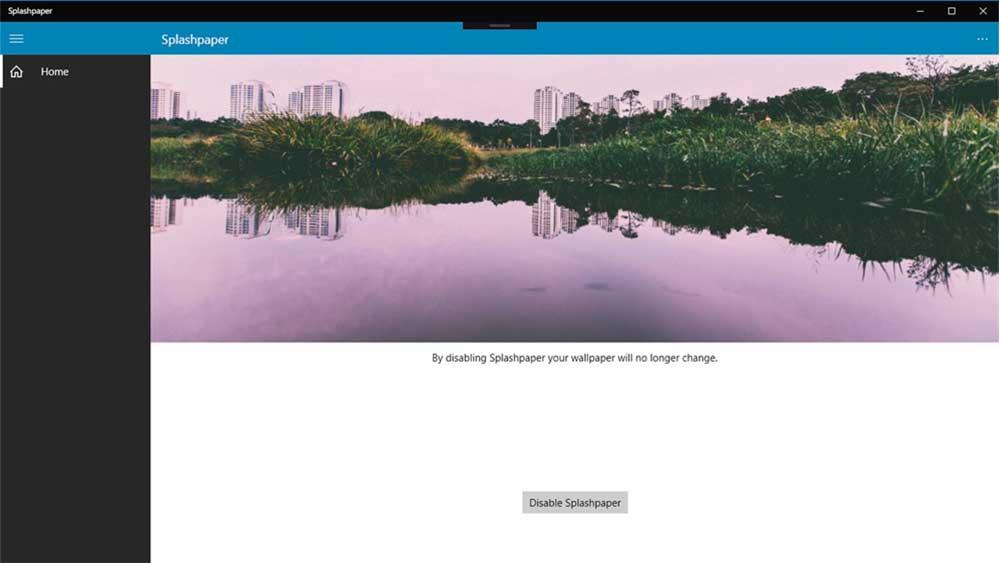Hay muchos fondos para Windows 10 según lo que nos guste y lo que queramos ver cada vez que encendemos el ordenador. Pero también puedes configurar que automáticamente se pueda cambiar el fondo de pantalla de Windows 10 dependiendo de la hora, el día, el estado de la batería del ordenador, etc.
Aunque son muchas las opciones de personalización de Windows 10, no te permite de forma nativa cambiar el fondo de pantalla según la hora o el día. Puedes modificarlo tantas veces como quieras a tu antojo pero para recurrir a este truco o diseño deberás recurrir a aplicaciones de terceros aunque totalmente gratuitas y muy interesantes. No tendrás que pagar por ellas y te permitirán muchas funciones.
Chameleon
Chameleon es una de las mejores herramientas si quieres cambiar el fondo de pantalla de Windows 10 dependiendo de la hora, día, humedad, batería, viento… Es una aplicación de código abierto que puedes descargar en Github sin coste y que nos permite personalizar al máximo la pantalla de Windows 10 con imágenes propias pero también cuenta con una selección de fondos que podremos usar.
Aunque no es la única, sí es una de las opciones más fáciles de utilizar y más intuitivas. Una vez que la descargas, podrás elegir la categoría:
- No cambiar
- Según batería
- Según tiempo
- Según condiciones meteorológicas
- Según la velocidad del viento
- Según la temperatura
- Según la humedad
- Según el índice de temperatura
Una vez que hayas elegido, podrás escoger el número de segundos o minutos que quieres que tarde en refrescarse. También aquí podrás ver las imágenes que quieres usar como fondos de pantalla y podrás añadir las que quieras. Podrás subir las tuyas o elegir las que están incluidas en Chameleon de forma predeterminada.
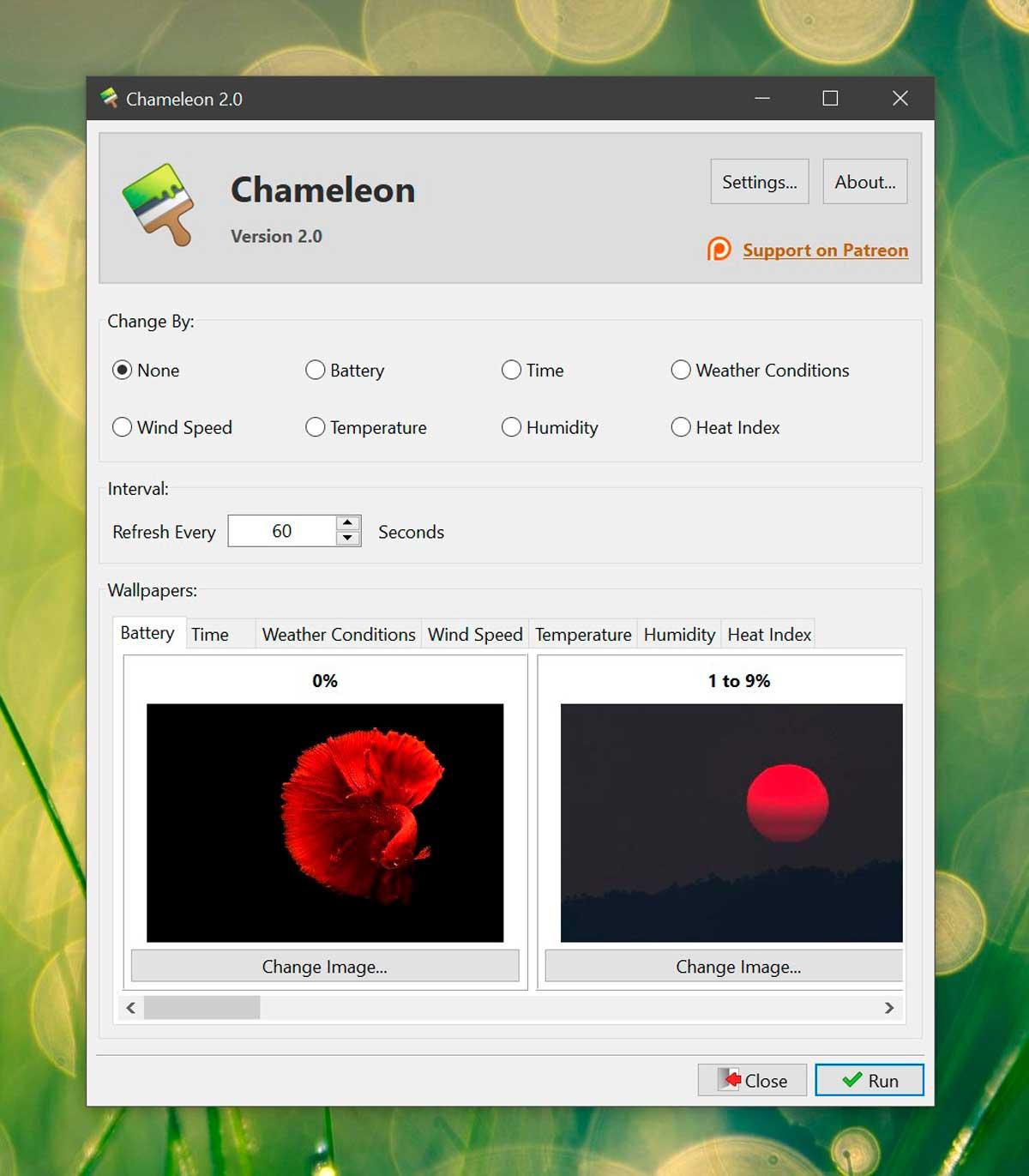
WinDynamic Desktop
Chameleon es la opción más intuitiva pero no la única y WinDynamicDesktop permite que los fondos de pantalla de Windows 10 se modifiquen según la hora del día. A diferencia del anterior, no permite elegir entre varias opciones sino únicamente la hora del día ya que irá cambiando la luz y las sombras del fondo de pantalla.
Puedes descargar WinDynamic Desktop desde Github y automáticamente puedes darle acceso a tu ubicación y decirle dónde vives exactamente para que así pueda controlar los horarios y los cambios: puedes establecer ubicación exacta o bien elegir ciudad, país, etc. Tienes que elegir uno de los tres temas diferentes que te permite WinDynamic Desktop: una isla, un desierto o un cielo. Cada una de las colecciones tiene 16 fotografías diferentes según la hora del día que irán cambiando a medida que avanza el día e irá modificándose la luz que incide sobre el fondo, adaptándose.
Desde los ajustes puedes elegir cada cuánto tiempo quieres que cambie o especificar a qué hora amanece y a qué hora atardece sin tener en cuenta tu ubicación. Una vez que lo tengas configurado, se cambiará automáticamente.
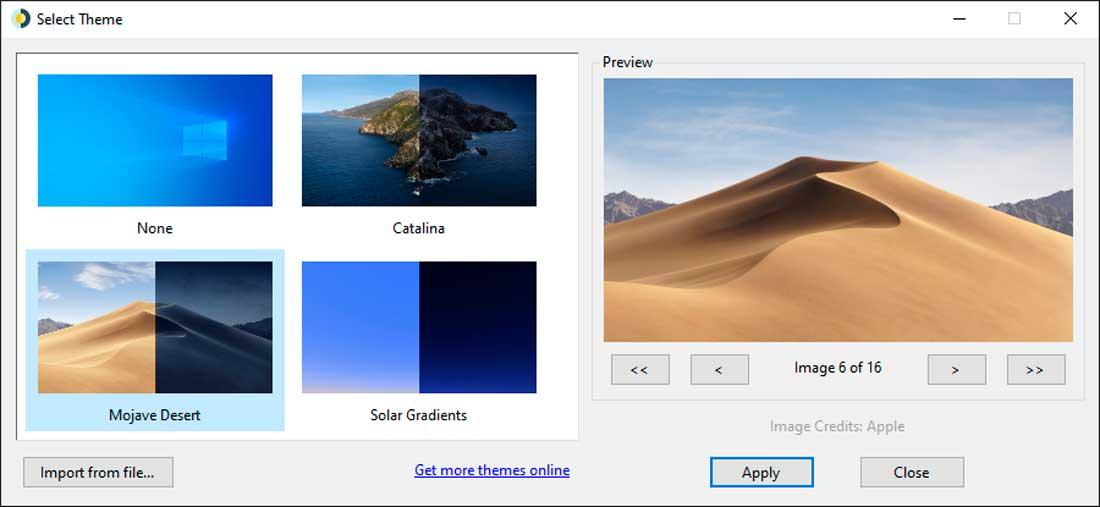
Wallpaper Change Sheduler
Otro de los programas que permiten cambiar el fondo de pantalla de Windows 10 es Wallpaper Change Shceduler, un programa que tiene 24 fondos de pantalla pensados para cada una del día y que nos permitirá configurar el estilo, las horas, etc. Se trata de un programa gratuito que puedes descargar en tu ordenador y que permite que elijas cuándo se cambia automáticamente el fondo de pantalla si te aburre tener siempre el mismo pero no quieres estar pendiente de cambiar entre unos y otros.
A diferencia de algunos de los anteriores, puedes tener horarios diarios o semanales o que se cambie cuando inicies de sesión o cuando se mueva el ratón. Podrás configurar las horas, subir tus propios fondos de pantalla o elegir los que ya incluye.

Cambiar el fondo cada día independientemente de la hora
Si no quieres que el fondo de tu ordenador cambie según la hora, es posible hacer que cambia cada día por uno nuevo. Para hacerlo te recomendamos la aplicación de Microsoft Bing Wallpaper. Se trata de una aplicación gratuita para Windows 10 cuyo ejecutable pesa menos de 5MB y que va aplicando bonitas fotos de Bing cada día en tu ordenador sin que tengas que hacer nada.

Para utilizarla tan solo tienes descargarla en tu ordenador y proceder a su instalación. Si no quieres que Bing se establezca como tu buscador predeterminado desmarca la opción en el proceso de instalación. Una vez que hayas finalizado el proceso tu fondo de pantalla cambiará por uno de los fondos de pantalla del día de la aplicación. Entre los iconos del área de notificación de la barra de tareas aparecerá el de Bing Wallpaper. En él tendrás la opción de decidir entre qué fotos quieres que se cambie el fondo de pantalla automáticamente. Otra opción que ofrece esta aplicación es la de buscar imágenes y saber de dónde son.
Wallpaper Slideshow LT
Seguimos con otra aplicación que os puede servir para cambiar vuestro fondo de pantalla en Windows 10 de forma aleatoria. Se trata de Wallpaper Slideshow LT, un programa gratuito y que podéis descargar desde este enlace.
Es una aplicación bastante veterana en estas lides y nos ofrece varias utilidades, aunque a primera vista puede parecer un tanto rudimentaria. La interfaz de usuario que nos propone es bastante básica y sencilla. Aquí, podremos añadir las imágenes propias que queremos incluir en el cambio de fondo de pantalla. El programa nos ofrece también algunas muestras que, si nos gusta, podemos agregar y utilizar. Pero lógicamente, lo útil es poder hace uso de nuestra propia biblioteca de fotos y archivos.
Cuando hayas seleccionados todas las imágenes para los fondos, en la ventana principal nos encontraremos con varias opciones de programación, el color de fondo o la posición de las fotos. Por supuesto, podemos elegir un lapso de tiempo para que las imágenes vayan cambiando.
Backiee – Wallpaper Studio 10
Backiee – Wallpaper Studio 10 es un programa bastante más moderno y actualizado. Mismamente, podemos descargarlo directamente desde la Store oficial de Microsoft.
Su interfaz es muy aparenta y llamativa. Nada más arrancar la aplicación, nos encontraremos con una muy amplia colección de fondos de pantalla. Por supuesta, todos están disponibles para incluir en las opciones de personalización de nuestro ordenador. Todos los fondos de pantalla de Windows 10 se encuentran organizados por categorías, lo que nos facilitará la tarea de búsqueda si queremos recurrir a una temática concreta: animales, ciudades, comida, anime, deporte, naturaleza, música, países…
Otra interesante opción de Backiee – Wallpaper Studio 10 es que podemos recurrir a los fondos de pantalla que nos ofrece el buscador Bing, al que ya hemos hecho referencia previamente. Vamos una muestra fantástica de fondo, no solo en cantidad, sino también en calidad. Veremos por ejemplo imágenes en resolución 8K. El programa nos permitirá muchas otras opciones, más allá de la elección de fondos. Podremos configurar presentaciones y que se vayan cambiando, además de incluir nuestras fotos propias. En el apartado de Diapositivas, podremos ajustar cada carpeta y, como no, establecer un intervalo de tiempo para cada fondo de pantalla.
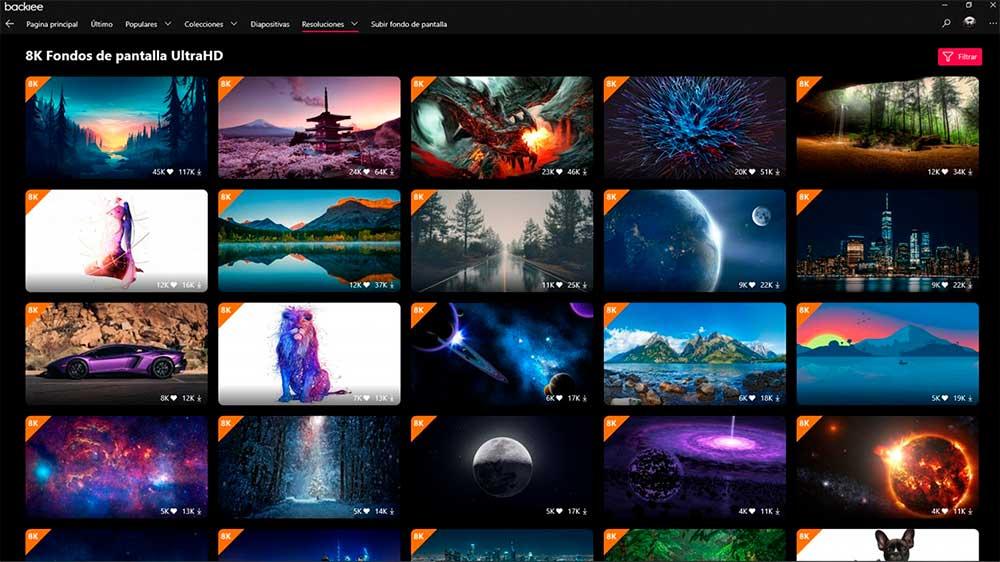
Splashpaper
Esta es otra aplicación moderna y actual que también podremos descargar desde la Store oficial de Microsoft.
Cuando la hayamos descargado, deberemos arrancarla desde un botón que nos aparecerá en la pantalla. Con la interfaz abierta, en el menú superior derecho pinchamos en Update wallpaper now. Ahora se nos irán abriendo las imágenes que podemos poner de fondo de pantalla en Windows 10.
Para establecer cambios y programaciones, debemos irnos a las tres barras de la esquina superior izquierda, al apartado Settings. Aquí definiremos la resolución, las categorías o el intervalo de tiempo para que se vayan cambiando las imágenes.